В этой публикации, друзья, рассмотрим вопрос из области управления дисковым пространством компьютера – размер кластера диска. Это минимальная единица хранения данных на разделе жёсткого диска, т.е. логического диска. Размер кластера влияет на эффективность использования дискового пространства и в какой-то мере на производительность чтения и записи данных. Размер кластера предопределяется процессом установки Windows, если мы будем устанавливать систему с традиционного установочного носителя на чистый жёсткий диск с нераспределённым пространством. Но мы можем выбрать размер кластера при подготовке системных разделов вручную и создании своих пользовательских разделов. Более того, можем даже изменить размер кластера на существующих разделах без потери данных. Что же такое размер кластера диска более детально? Какое его значение лучше для тех или иных задач? И как задать оптимальный размер кластера?
Кластер — это минимальная логическая единица пространства раздела диска, которую файловая система может выделить для хранения данных. Кластер состоит из секторов жёсткого диска. А сектор – это минимальная физическая единица дискового пространства, его размер определяется производителем жёсткого диска, устанавливается на уровне аппаратного обеспечения, обычно составляет 512 байт или 4096 байт (4 Кб). Соответственно, кластер – это группа физических секторов, образующая минимальную единицу хранения данных, которую файловая система раздела диска может использовать. Размер кластера всегда кратен размеру сектора.
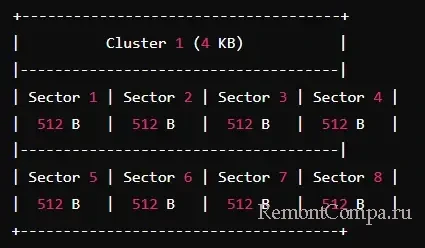
Тогда как размер сектора, имея физическую природу, предопределён и не может быть изменён программным обеспечением, размер кластера, имея логическую природу, может быть определён пользователем и установлен программным обеспечением.
Размер кластера определяется при форматировании раздела диска и зависит от выбранной файловой системы. Например, для файловой системы NTFS в Windows по версию 8.1 включительно можно установить размер кластера 512 байт, 1 Кб, 2 Кб, 4 Кб, 8 Кб, 16 Кб, 32 Кб или 64 Кб. Начиная с Windows 10 у NTFS размер кластера может быть ещё дополнительно 128 Кб, 256 Кб, 512 Кб, 1024 Кб (1 Мб) или 2048 Кб (2 Мб). Другой пример – файловая система FAT32, для неё размер кластера можно выбрать от 512 байт до 256 Кб с тем же шагом, что у NTFS.
Каждый файл начинает записываться с начала кластера. Если размер файла превышает размер одного кластера, он продолжает занимать последующие кластеры до тех пор, пока весь файл не будет записан. Если файл не заполняет последний кластер полностью, оставшееся пространство в кластере остаётся неиспользованным. Оно не может быть использовано для хранения других файлов. Это явление известно как «слэк-пространство» или «дисковый слэк».

Размер кластера указывается при форматировании разделов диска. Можем выбрать предпочитаемый размер при форматировании средствами Windows.
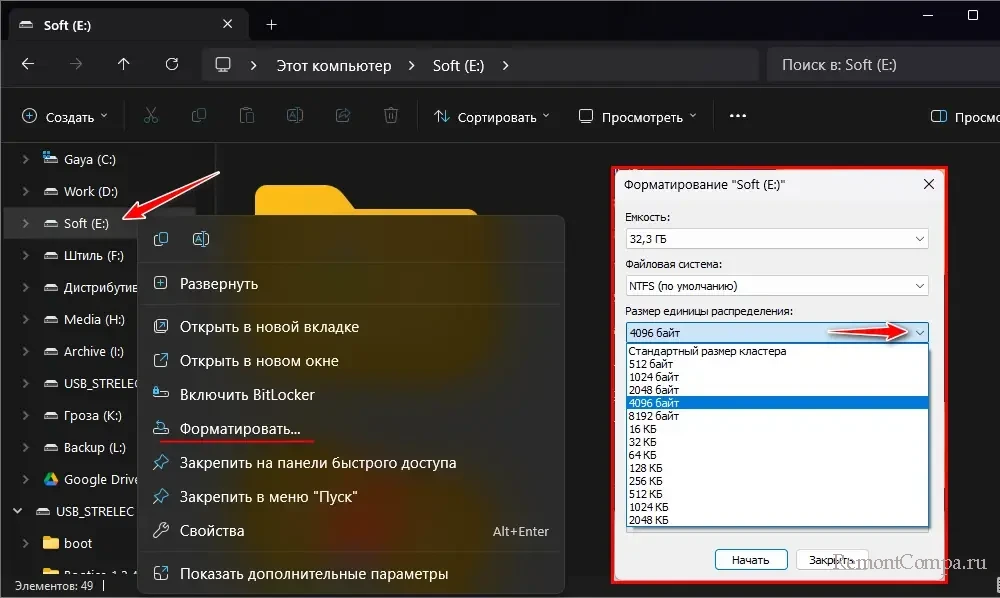
При форматировании средствами сторонних программ, предлагающих функции управления дисковым пространством.
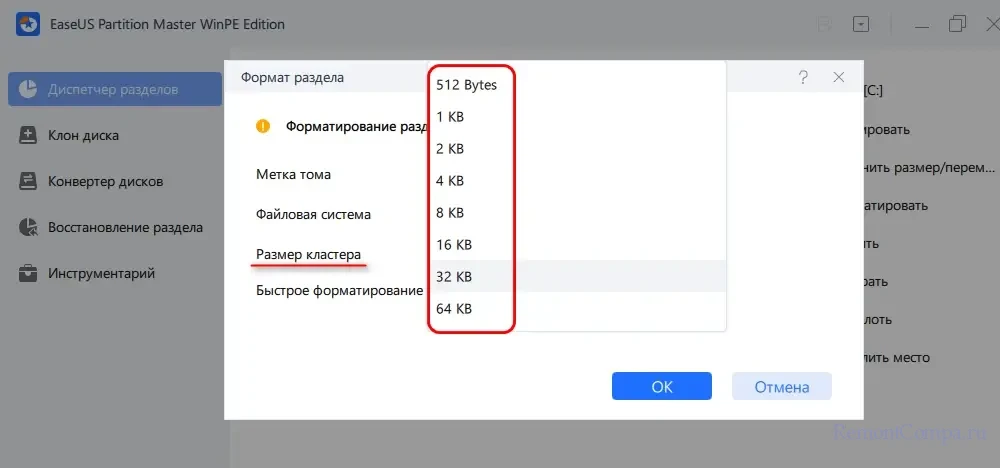
Также предпочитаемый размер кластера можем указать при создании разделов диска из нераспределённого пространства в настройках форматирования.
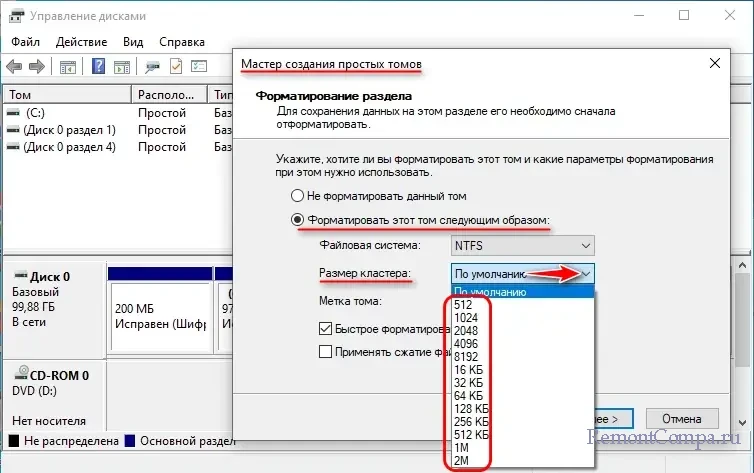
В системных средствах Windows и каких-то сторонних программах размеры кластеров указываются в байтах и килобайтах — 512 байт, 1 Кб, 2 Кб и т.д. Это более удобный формат представления размеров кластера. Но в отдельных сторонних программах можем встретить другой формат – значения 8, 16, 32, 64, 128, 256, 512, 1024, 2048, 4096. В этом случае размеры кластеров указываются не в байтах и Кб, а в секторах на кластер. Эти значения – это количество секторов в кластере. Чтобы определить размер кластера в байтах, нужно умножить значение на размер одного сектора. Например, если размер сектора у жёсткого диска 512 байт, кластер размером в 8 секторов будет составлять (8*512 байт = 4096 байт) 4 Кб.
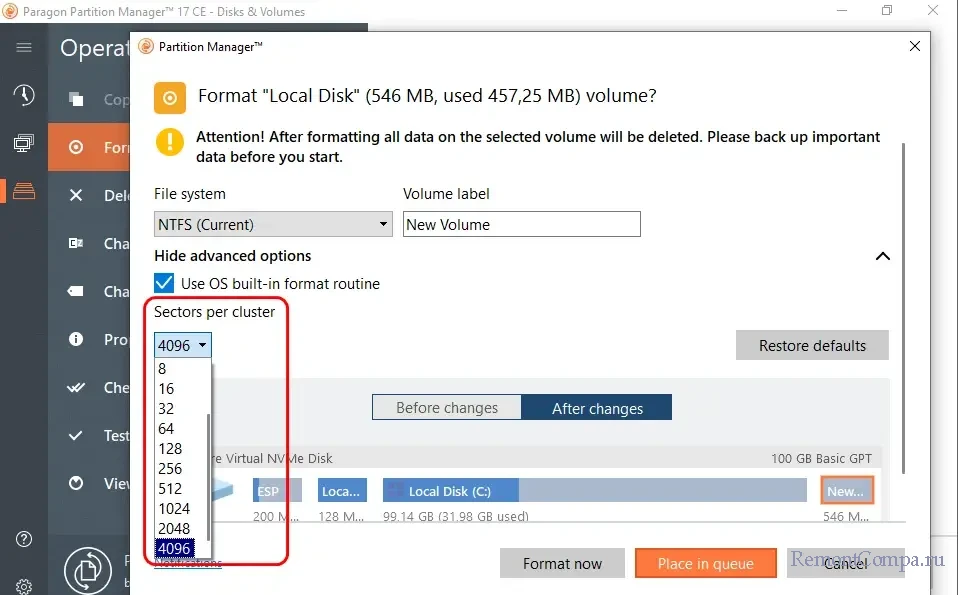
Но какой выбрать размер кластера при создании или отдельном форматировании разделов диска?
Друзья, если размер кластера мал, это позволяет более рационально использовать пространство на диске для хранения небольших файлов размером до 8 Кб. Если же кластер большего размера, место на диске может быть использовано неэффективно, особенно, если большинство файлов имеют малый размер. Так, например, если мы выберем для раздела диска размер кластера 4 Кб, при размере сектора 512 байт в этот кластер и поместится 4 Кб данных. И если в этот кластер будет записан файл размером 1 Кб, он займёт один полный кластер, т.е. все 4 Кб дискового пространства, при этом оставшиеся 3 Кб не смогут быть задействованы для хранения других данных.
Но, когда речь идёт о хранении файлов большого размера — от 64 Кб и выше, размер кластера уже не играет слишком уж важной роли в эффективности использования дискового пространства. Более того, при использовании кластеров большего размера фрагментированные файлы делятся на меньшее количество частей. А это снижает число перемещений считывающей головки HDD, тем самым улучшая производительность при чтении и записи данных. Таким образом размер кластера влияет на скорость доступа к данным, что в особенности важно для медленных HDD. Кластеры меньшего размера могут увеличивать время доступа из-за необходимости обработки большего количества кластеров при чтении или записи данных. Кластеры большего размера могут ускорить доступ к файлам большого размера, поскольку данные распределяются по меньшему количеству кластеров. Что уменьшает время, необходимое для их поиска и обработки.
Степень прироста производительности HDD при увеличенном кластере может варьироваться в зависимости от типа файловой системы и характеристик самого диска. В NTFS увеличение размера кластера обычно не оказывает значительного влияния на скорость обращения к диску, и её прирост может быть незначительным. В то время как в более старых файловых системах, таких как FAT16 и FAT32, увеличение размера кластера может ощутимо увеличить скорость работы HDD.
Что для HDD, что для SSD размер кластера одинаково влияет на эффективность использования пространства на диске. А вот влияние на производительность SSD не такое заметное, как в случае с HDD. Так, SSD не имеет механических частей, как HDD, и у него время доступа к данным не зависит от физического перемещения головки. Но иногда для SSD рекомендуются большие кластеры, чтобы уменьшить накладные расходы на управление файловой системой. При использовании больших кластеров на SSD уменьшается количество метаданных, которые нужно хранить для управления файловой системой. Метаданные — это информация о файлах и их расположении на диске. Каждый кластер требует определённого количества метаданных для управления, и чем меньше кластеров, тем меньше метаданных нужно хранить. Это может повлиять на производительность при выполнении операций чтения и записи файлов, так как операционная система тратит меньше времени на управление кластерами и метаданными.
И вот что мы имеем, друзья: меньший или больший размер кластера – это наш выбор в пользу либо рационального использования места на диске, либо лучшей производительности диска, либо какого-то баланса. Выбор оптимального размера кластера будет зависеть от размера файлов, которые будут храниться на диске. Для больших файлов лучше использовать большие кластеры, а для множества маленьких файлов — меньшие кластеры.
Так, например, процесс установки Windows автоматически определяет для системного раздела диска (логического диска С) размер кластера 4 Кб. Это стандартный размер кластера, являет собой компромисс между эффективным использованием дискового пространства и производительностью операционной системы. Но, например, если мы подготавливаем раздел диска под файлохранилище, может иметь смысл выбрать более большой размер кластера – 8 Кб или даже 64 Кб.
Узнать текущий размер кластера на интересующем нас разделе диска можно элементарно с помощью командной строки, PowerShell, либо терминала Windows 11. Запускаем их от имени администратора, вводим команду:
fsutil fsinfo ntfsinfo c:Где вместо «c» в конце команды каждый подставляет букву интересующего его раздела диска. В ответ получим детальную информацию о разделе, где, в частности, будут указаны:
- В строке «Байтов на физический сектор» — размер физического сектора жёсткого диска;
- В строке «Байтов на кластер» — размер кластера раздела диска.
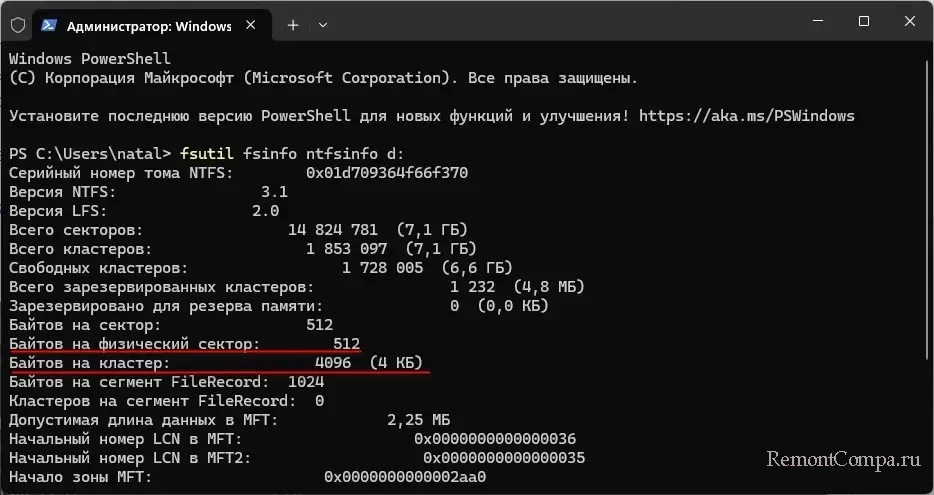
Эту информацию также можно узнать в программах по управлению дисковым пространством, в свойствах разделов диска.
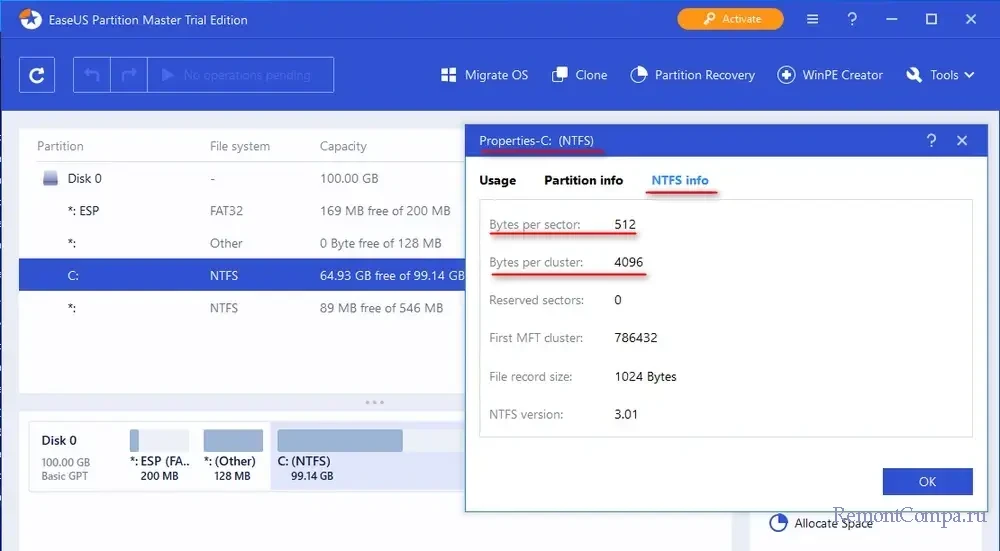
Изменить размер кластера можно, как упоминалось, путём форматирования раздела диска и установки в настройках форматирования нужного размера. Для этого не потребуется сторонний софт, всё можно сделать средствами Windows. Нужно лишь на время форматирования куда-то перенести данные, а потом вернуть их обратно.
Если данных много, если некуда их переместить на время, придётся прибегнуть к помощи сторонних программ по управлению дисковым пространством, умеющих изменять размер кластера на разделах диска без потери их содержимого. Такие программы обычно либо платные, либо условно-бесплатные с доступностью продвинутых операций в платной версии. И обычно изменение размера кластера относится к платным продвинутым операциям. В числе таких программ: MiniTool Partition Wizard, Acronis Disk Director, EaseUS Partition Master.
Как изменить размер кластера без потери данных раздела диска, рассмотрим на примере программы EaseUS Partition Master. В числе операций для нужного раздела выбираем изменение размера кластера.
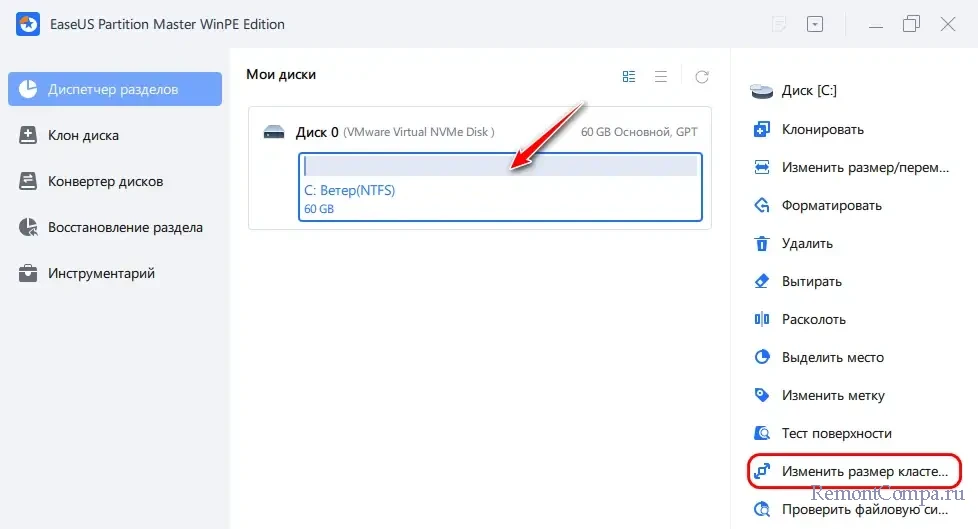
Выбираем новый размер.
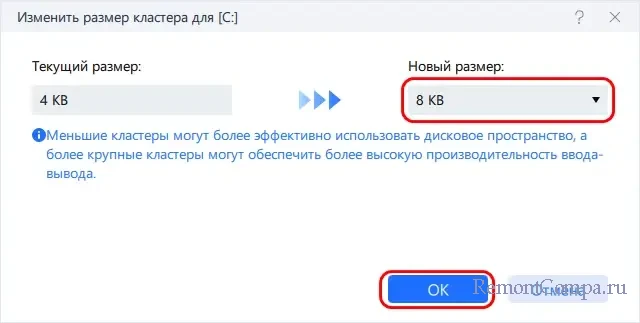
Запускаем выполнение задачи по преобразованию размера кластера.
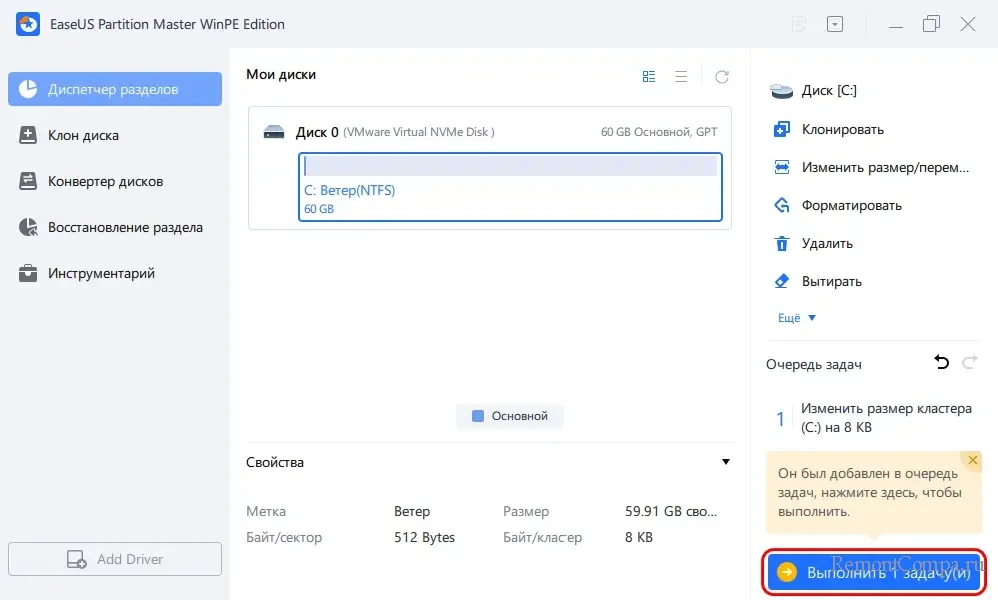
И дожидаемся её выполнения.
Все файловые системы, которые Windows Использование XP для организации жесткого диска основано на размере кластера (единицы выделения), который представляет наименьший объем дискового пространства, которое может быть выделено для хранения файла. Чем меньше размер кластера, тем более эффективно ваш диск хранит информацию. Если вы не укажете размер кластера для форматирование, Windows Управление дисками XP основывает размер кластера на размере тома. Windows XP использует значения по умолчанию, если вы форматируете том как NTFS одним из следующих способов:
- С помощью команда форматирования из командной строки без указания размера кластера.
- By форматирование тома в управлении дисками без изменения размера единицы размещения по умолчанию в диалоговом окне «Формат».
Следующая таблица показывает размер кластера по умолчанию для NTFS когда Windows XP использует форматирование.
Размер кластера по умолчанию для FAT Файловая система. Эти размеры применимы к любой операционной системе, которая поддерживает ЖИР:
Для поддержки разделов FAT размером более 4 ГБ с использованием кластеров размером 128 или 256 КБ на дисках должны использоваться сектора размером более 512 байт. Внимание: На очень маленьких разделах FAT вместо 12-битной FAT используется 16-битная FAT. Файловая система FAT поддерживает только 512-байтовые секторы, поэтому количество секторов на кластер и размер кластера являются фиксированными. На томах с размером кластера более 4 КБ сжатие не поддерживается
Зачем менять размер кластера?
Кластер — это единица размещения. Если вы создаете файл, допустим, размером 1 байт, по крайней мере, один кластер должен быть размещен в файловой системе FAT. В NTFS, если файл достаточно мал, его можно сохранить в самой записи MFT без использования дополнительных кластеров. Когда файл выходит за границу кластера, выделяется другой кластер. Это означает, что чем больше размер кластера, тем больше дискового пространства расходуется впустую, однако производительность выше. Однако, когда вы форматируете раздел вручную, вы можете указать размер кластера 512 байт, 1 КБ, 2 КБ, 4 КБ, 8 КБ, 16 КБ, 32 КБ, 64 КБ в диалоговом окне форматирования или в качестве параметра в командной строке. Утилита FORMAT. Что это нам дает? Определите средний размер файла и соответствующим образом отформатируйте раздел.
Как определить правильный размер кластера?
Самый простой (но приблизительный) способ — разделить количество файлов на диске на общее использование диска в килобайтах. Другая идея — заранее оценить примерный размер данных перед форматированием жесткого диска. Если вы собираетесь хранить мультимедийные файлы, которые обычно огромны, увеличьте размер кластера, чтобы повысить производительность. Если вы планируете хранить небольшие веб-страницы или текстовые документы, уменьшите размер кластера, чтобы не терять много места на диске. Считать!
Как изменить размер кластера без потери данных?
Если вы хотите изменить размер кластера существующего раздела, что бы вы сделали, снова отформатировав? Нет, файлы будут потеряны после форматирования раздела, тогда есть ли способ изменить размер кластера без потери или переформатирования данных? Ответ — да. Разделяя программное обеспечение, вы можете легко выполнить эту работу.
Изменить размер кластера с помощью Acronis Disk Director
Подробные сведения см. В том, как изменить размер кластера с помощью Acronis Disk Director.
Распределенное обучение с TensorFlow и Python
AI_Generated 05.05.2025
В машинном обучении размер имеет значение. С ростом сложности моделей и объема данных одиночный процессор или даже мощная видеокарта уже не справляются с задачей обучения за разумное время. Когда. . .
CRUD API на C# и GraphQL
stackOverflow 05.05.2025
В бэкенд-разработке постоянно возникают новые технологии, призванные решить актуальные проблемы и упростить жизнь программистам. Одной из таких технологий стал GraphQL — язык запросов для API,. . .
Распознавание голоса и речи на C#
UnmanagedCoder 05.05.2025
Интеграция голосового управления в приложения на C# стала намного доступнее благодаря развитию специализированных библиотек и API. При этом многие разработчики до сих пор считают голосовое управление. . .
Реализация своих итераторов в C++
NullReferenced 05.05.2025
Итераторы в C++ — это абстракция, которая связывает весь экосистему Стандартной Библиотеки Шаблонов (STL) в единое целое, позволяя алгоритмам работать с разнородными структурами данных без знания их. . .
Разработка собственного фреймворка для тестирования в C#
UnmanagedCoder 04.05.2025
C# довольно богат готовыми решениями – NUnit, xUnit, MSTest уже давно стали своеобразными динозаврами индустрии. Однако, как и любой динозавр, они не всегда могут протиснуться в узкие коридоры. . .
Распределенная трассировка в Java с помощью OpenTelemetry
Javaican 04.05.2025
Микросервисная архитектура стала краеугольным камнем современной разработки, но вместе с ней пришла и головная боль, знакомая многим — отслеживание прохождения запросов через лабиринт взаимосвязанных. . .
Шаблоны обнаружения сервисов в Kubernetes
Mr. Docker 04.05.2025
Современные Kubernetes-инфраструктуры сталкиваются с серьёзными вызовами. Развертывание в нескольких регионах и облаках одновременно, необходимость обеспечения низкой задержки для глобально. . .
Создаем SPA на C# и Blazor
stackOverflow 04.05.2025
Мир веб-разработки за последние десять лет претерпел коллосальные изменения. Переход от традиционных многостраничных сайтов к одностраничным приложениям (Single Page Applications, SPA) — это. . .
Реализация шаблонов проектирования GoF на C++
NullReferenced 04.05.2025
«Банда четырёх» (Gang of Four или GoF) — Эрих Гамма, Ричард Хелм, Ральф Джонсон и Джон Влиссидес — в 1994 году сформировали канон шаблонов, который выдержал проверку временем. И хотя C++ претерпел. . .
C# и сети: Сокеты, gRPC и SignalR
UnmanagedCoder 04.05.2025
Сетевые технологии не стоят на месте, а вместе с ними эволюционируют и инструменты разработки. В . NET появилось множество решений — от низкоуровневых сокетов, позволяющих управлять каждым байтом. . .
Большая часть рекомендаций по оптимизации работы и продлении жизни SSD-накопителя сводится к уменьшению количества записи и перезаписи. В этой статье разберемся, какие службы ОС нужно включить или отключить, чтобы продлить жизнь накопителя, а какие нет смысла трогать и лучше оставить работать в конфигурации по умолчанию.
Команда TRIM
Память твердотельного накопителя состоит из блоков, а блоки состоят из страниц. Чтобы обновить информацию в странице, нужно стереть весь блок целиком и только потом записать новые данные. Операция удаления не удаляет данные физически, а только помечает их для удаления. При перезаписи блока добавляется дополнительная операция очистки, из-за которой падает скорость операции. Команда TRIM очищает блоки в фоновом режиме, чтобы наготове всегда были свободные и скорость записи оставалась максимальной.
Чтобы определить состояние TRIM в Windows введем в консоли:
fsutil behavior query DisableDeleteNotify
DisableDeleteNotify = 1 – TRIM отключен
DisableDeleteNotify = 0 – TRIM включен
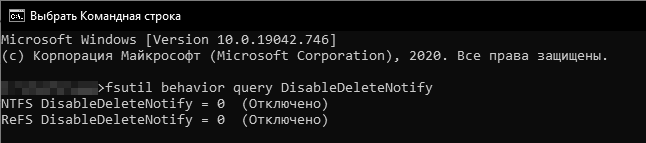
Для включения TRIM введем в командной строке:
fsutil behavior set DisableDeleteNotify 0
Для выключения TRIM:
fsutil behavior set DisableDeleteNotify 1
Проверим, включена ли команда TRIM в Ubuntu следующей командой:
lsblk -D
Если у столбцов DISC-GRAN и DISC-MAX нулевые значения, то TRIM выключен.
Чтобы запустить TRIM вручную, введем в терминале команду:
sudo fstrim -v /
Служба SysMain
Служба SysMain (Windows 10) в предыдущих версиях Windows называлась Superfetch. Когда ОЗУ недостаточно, SysMain не записывает данные в файл подкачки, а сжимает их в ОЗУ. Также служба объединяет страницы с одинаковым содержимым. Получаем снижение объема записи на диск. Отключать нет смысла.
Как проверить состояние SysMain:
- В меню
ПусквведемСлужбы. - Найдем службу SysMain и запустим или остановим ее.

Служба Prefetcher
Служба Prefetcher отслеживает какие файлы запускаются при старте Windows и сохраняет их в папке C:\Windows\Prefetch. При следующем запуске компьютера Windows ссылается на эти файлы, чтобы ускорить процесс запуска. Эту папку не нужно удалять самостоятельно, она является самодостаточной и обновляется сама. Если ее удалить, то потребуется больше времени для запуска системы, так как Prefetch нужно будет собрать данные заново. У современных SSD-накопителей большой ресурс по количеству записываемых данных в день (десятки, сотни гигабайт), следовательно эту службу тоже можно не отключать.
Как проверить состояние Prefetch:
- Откроем
Пуски введемregedit. - Перейдем в
HKEY_LOCAL_MACHINE\SYSTEM\CurrentControlSet\Control\Session Manager\Memory Management\PrefetchParametersи дважды щелкнем поEnablePrefetcher. - Чтобы включить Superfetch введем
3, включить только для программ –2, включить для файлов загрузки системы –1, для выключения службы –0.
Служба Windows Search индексирует файлы и папки. Эту службу можно отключить, а для поиска использовать бесплатную программу Everything, которая находит файлы и папки практически мгновенно.
Как отключить индексацию файлов:
- Откроем проводник и кликнем правой кнопкой мыши на диск →
Свойства. - Снимем флажок
Разрешить индексировать содержимое файлов....
Режим гибернации
Режим гибернации сохраняет содержимое оперативной памяти на SSD перед выключением компьютера. При включении данные с SSD загружаются в ОЗУ. Если сверхбыстрый запуск ОС не нужен, а достаточно быстрого запуска с SSD, то гибернацию можно отключить.
Чтобы отключить гибернацию в Windows откроем консоль и введем:
powercfg.exe /hibernate off
Для включения гибернации используем команду:
powercfg.exe /hibernate on
Точки восстановления системы
Отключение точек восстановления лишит пользователя возможности восстановить систему. Чем больше места, тем больше точек восстановления имеется в распоряжении. Старые точки восстановления удаляются автоматически, когда все место под них занято и нужно создать новую. Отключать не стоит.
Как проверить состояние точек восстановления:
- Откроем меню
Пуск, введемСистемаи откроем панель управления. - Кликнем на
Защита системы. - Выберем нужный диск и кликнем
Настроить.
Быстрый доступ к настройкам восстановления системы:
- Нажмем
Win + Rи введемsystempropertiesprotection.
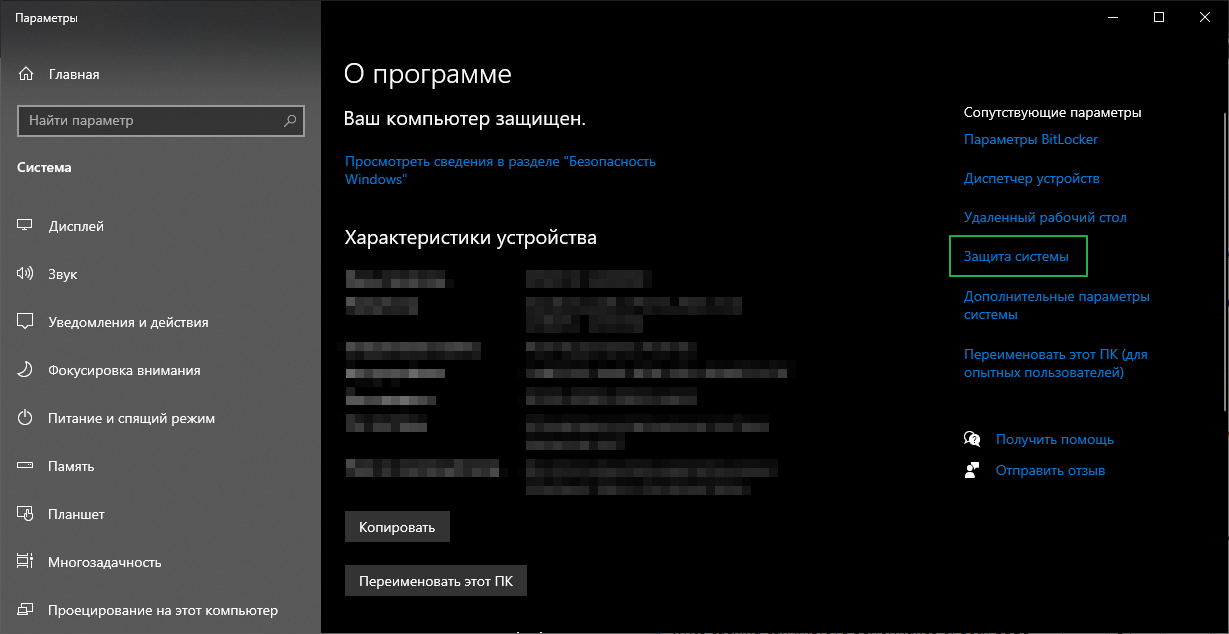
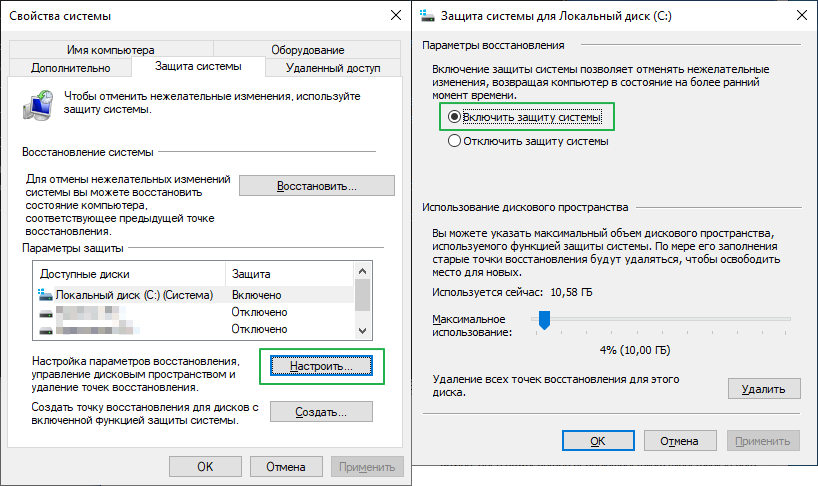
Служба дефрагментации и автоматического обслуживания
Начиная с Windows 7 система научилась определять тип накопителя и отключает дефрагментацию для SSD, а взамен выполняет TRIM. Как оказалось, не всегда.
Как посмотреть состояние службы дефрагментации:
- Откроем меню
Пуски введемdfrgui.
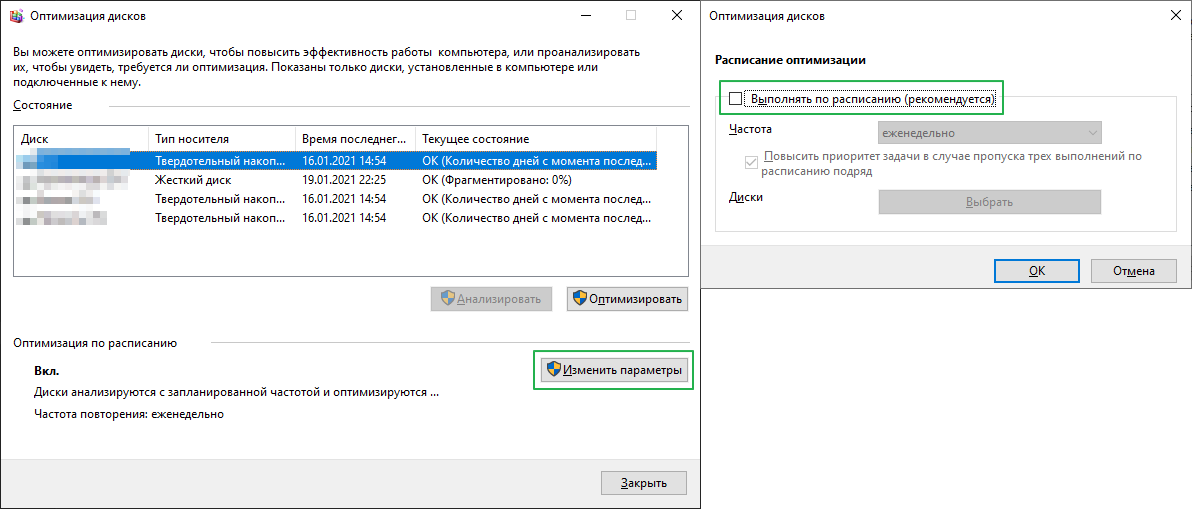
Чтобы посмотреть журнал оптимизации и дефрагментации дисков откроем PowerShell из меню пуск и введем следующую команду:
Get-EventLog -LogName Application -Source "microsoft-windows-defrag" | sort timegenerated -desc | fl timegenerated, message
Мои диски С и P расположены на твердотельных накопителях и Windows почему-то провела дефрагментацию этих дисков. Это связано с тем, что я переустанавливал Windows и это было первое выполнение задачи оптимизации по расписанию. Потом ОС выполняла только оптимизацию дисков.
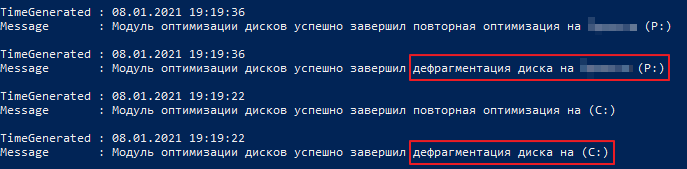
Файл подкачки
Когда ОЗУ недостаточно, Windows обеспечивает надежную работы программы, перемещая неиспользуемые данные на диск в файл подкачки. При его отключении некоторые программы могут работать некорректно, поэтому рекомендуется выбирать его размер в автоматическом режиме. Если файл подкачки неоправданно велик, то задать его размер вручную.
Настройка файла подкачки:
- Нажмем клавиши
Win + Rи введемsysdm.cpl. - Перейдем в
Дополнительно→Быстродействие→Параметры. Дополнительно→Виртуальная память→Изменить.
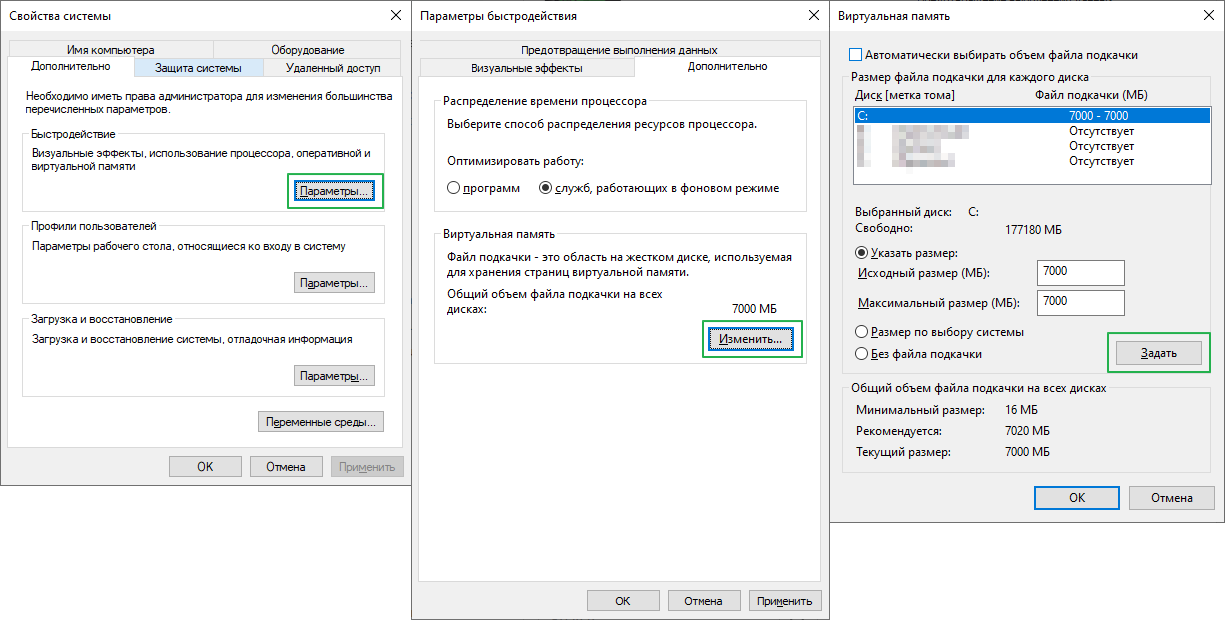
Выравнивание разделов
Разделы выравнивают, чтобы физические ячейки объема соответствовали логическим ячейкам и сократилось количество дисковых операций. Если разделы отличаются по длине – один кластер перекрывает два блока секторов, как в HDD, – удваивается число операций чтения и записи, накопитель работает медленнее и повышается его износ (рис. 11 ).
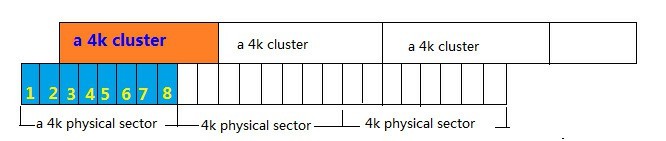
В SSD также нужно выравнивать разделы, чтобы продлить срок службы накопителя.
Чтобы узнать размер кластера в Windows введем в консоли:
Fsutil fsinfo ntfsinfo x:
Здесь:
x – буква диска.
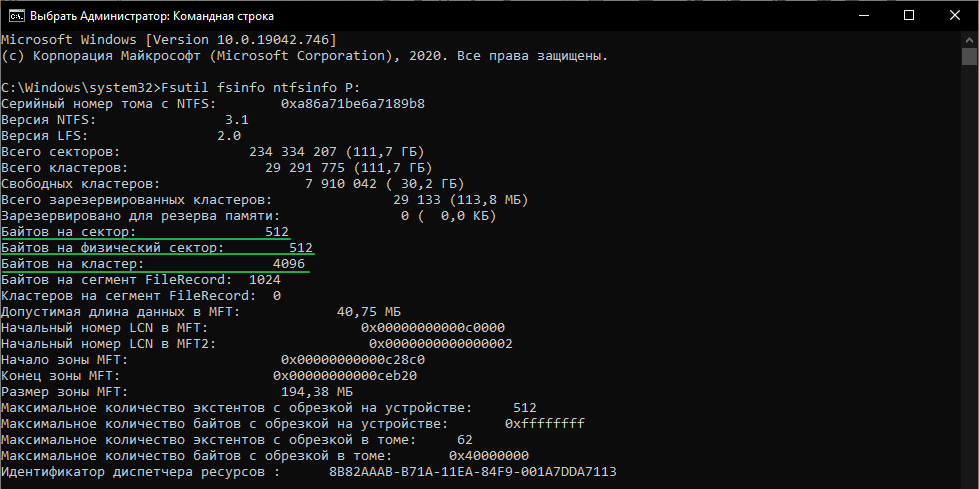
Как изменить размер кластера в Windows:
- В меню
ПусквведемСоздание и форматирование разделов жесткого диска. - Кликнем правой кнопкой мыши по нужному тому и выберем
Форматировать, либоСоздать новый том. При форматировании данные на диске будут удалены. - В следующем окне зададим размер кластера.
Как узнать размер кластера в Ubuntu:
sudo dosfsck -v -n /dev/sda1
Здесь:
/dev/sda1 – путь к разделу.
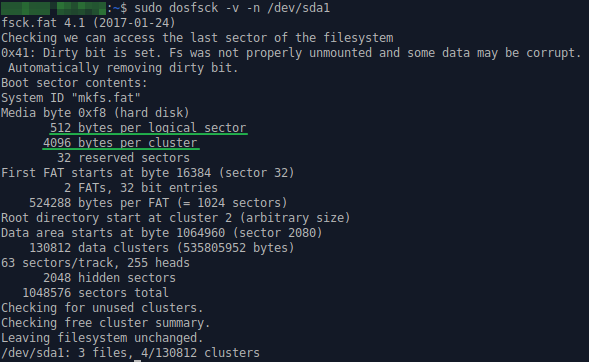
Как изменить размер кластера в Ubuntu (все данные будут удалены):
sudo mkfs.ntfs -c 4096 /dev/sdb1
Здесь:
mkfs.ntfs – форматирование в NTFS (mkfs.ext4 – форматирование в ext4).
-c – проверка на наличие битых блоков на устройстве.
4096 – размер кластера.
Как узнать выровнен ли раздел в Windows:
- Введем в меню
Пусккомандуmsinfo. - Выберем
Компоненты→Запоминающие устройства→Диски. - Если значение
Начальное смещение разделаделится на 4096 без остатка, то раздел выровнен.
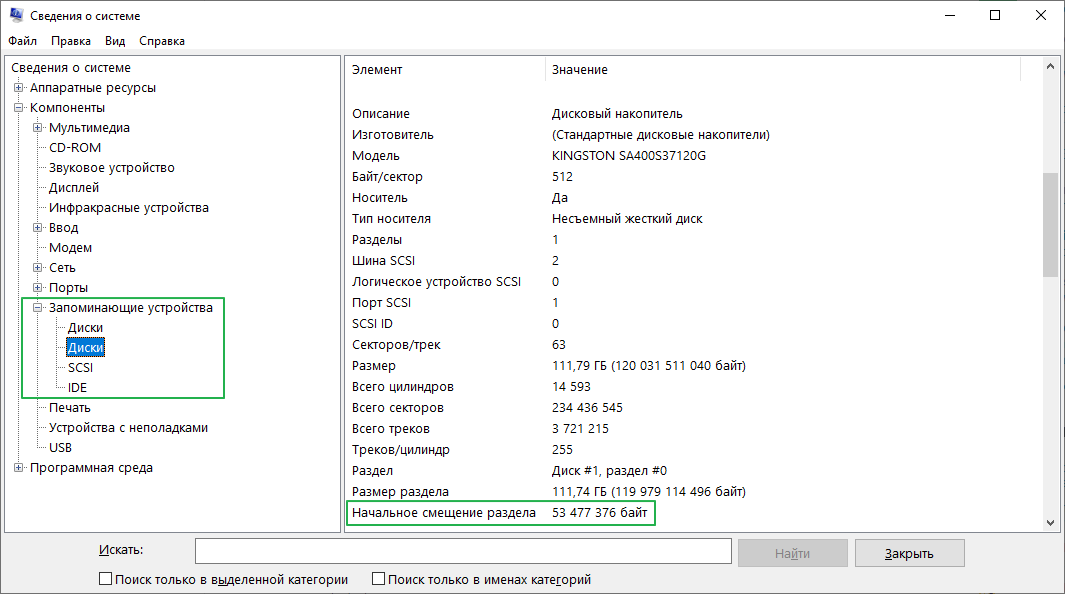
Как узнать выровнен ли раздел в Ubuntu:
sudo parted /dev/sda align-check opt 1
Здесь:
1 – номер раздела. Например, у sda1 будет единица.

Чтобы узнать номер раздела введем в консоли:
sudo fdisk -l
На что смотреть при покупке SSD
У твердотельных дисков есть два параметра, которые определяют его долговечность:
- TBW – количество циклов перезаписи, то есть общее количество данных, которое гарантированно запишется на диск в течение всего срока службы. Выражается в ТБ.
- DWPD – количество полных перезаписей всего накопителя в день. Выражается в (количество перезаписей)/день. Для накопителя 240 ГБ этот параметр в среднем составляет 0.3-0.4, то есть от 72 до 96 Гб в день, что очень много. Поэтому нет смысла проводить тонкую настройку SSD, отключая все службы. Вероятнее всего накопитель поменяют, чтобы увеличить объём, а не вследствие поломки.
Чем больше значение этих параметров, тем лучше.
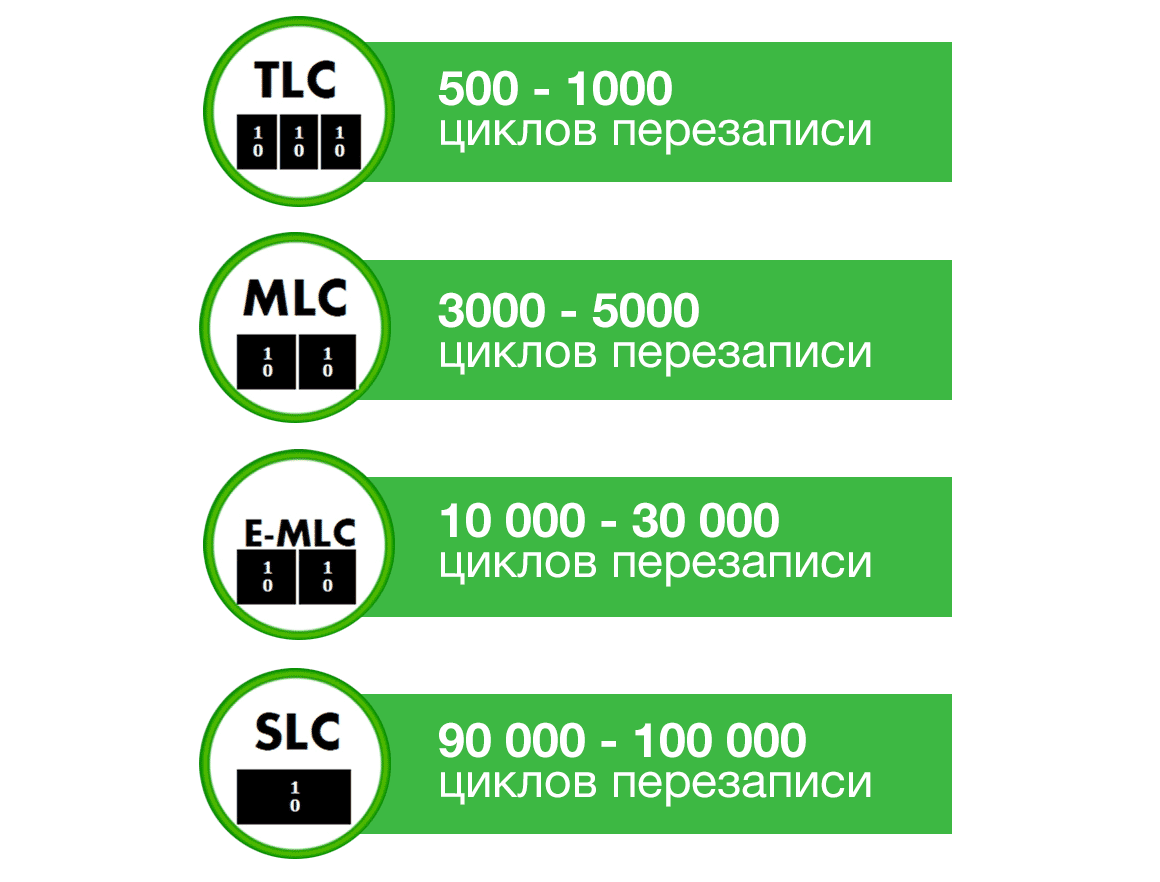
Как оптимизировать работу SSD-накопителя
- Проверить, включен ли TRIM. В Windows 7, 8, 10 TRIM запускается по расписанию один раз в неделю.
- Не проводить дефрагментацию накопителя вручную. Windows и Ubuntu сами не дефрагментируют твердотельный накопитель.
- Выровнять разделы. При установке Windows и Ubuntu разделы выравниваются автоматически.
***
Мы узнали какие службы действительно продлевают жизнь и ускоряют твердотельный накопитель, а какие нет. Про SSD для рядового потребителя можно сказать одно – установил и забыл, так как все важные службы работают в автоматическом режиме, а ненужные отключены.
